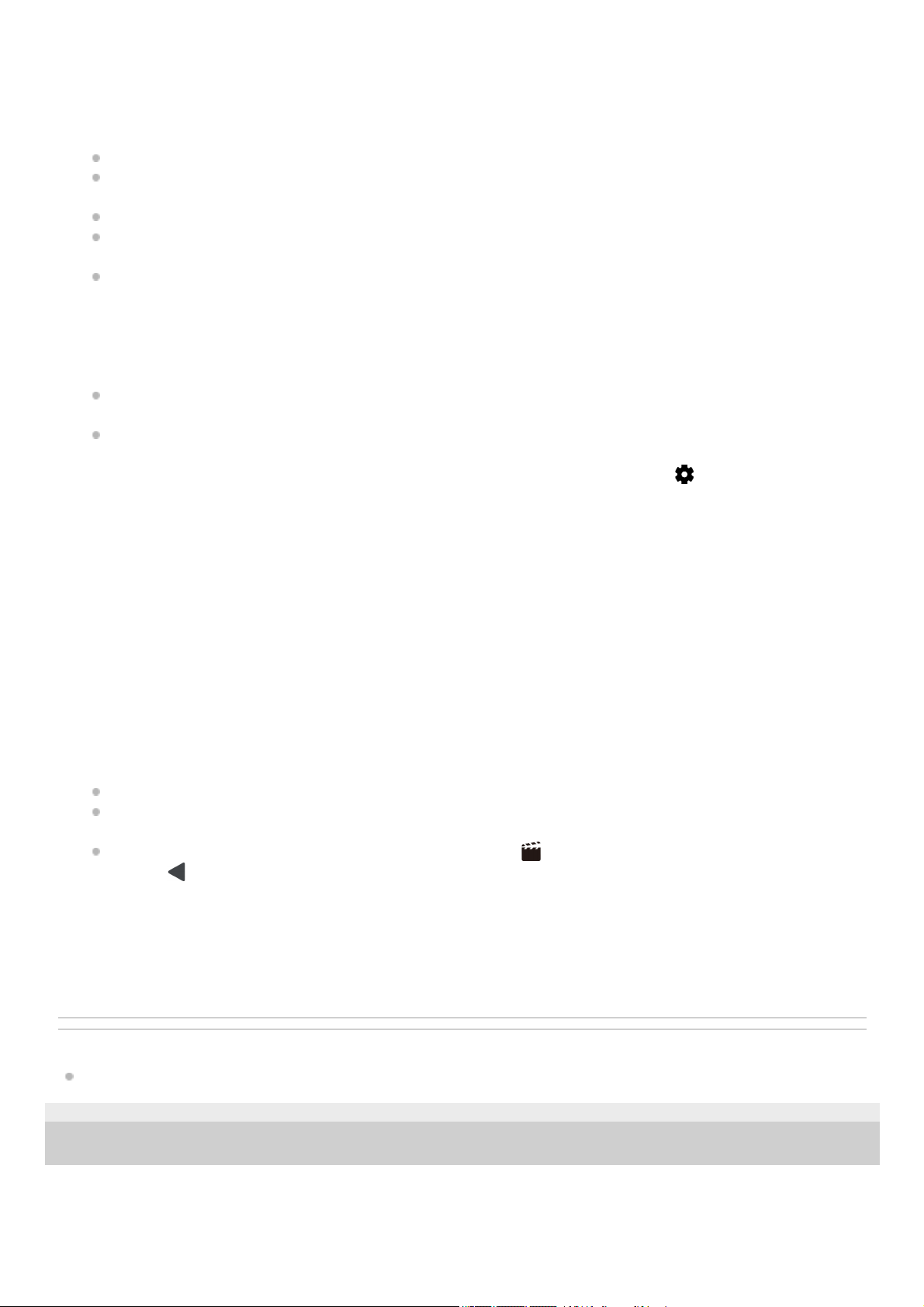Rubrique associée
Combinaison de clips et visionnage d’un film
E-987-100-93 Copyright 2020 Sony Mobile Communications Inc.
Touchez un paramètre orange pour régler la résolution et la fréquence d’images de tout le projet ou des clips vidéo.
Les paramètres de projet ne peuvent être modifiés qu’avant l’enregistrement du premier clip vidéo.
Réglages de Clip : paramètres à régler pour chaque clip vidéo.
Touchez [Look] pour régler l’ambiance du clip vidéo.
Touchez [FPS] pour régler la fréquence d’images. Sélectionnez [120fps] pour enregistrer une vidéo au ralenti.
Le réglage [FPS] n’est disponible que lorsque [Résolution] est défini sur [2K].
Touchez [Objectif] pour sélectionner un objectif.
Touchez [ISO] pour régler la valeur ISO. Touchez [Auto] lorsqu’il est orange pour régler automatiquement la
valeur ISO adaptée.
Touchez [Bal blancs] pour régler la balance des blancs. Vous pouvez utiliser les curseurs pour régler la balance
des blancs.
Pour régler la balance des blancs en fonction d’une zone blanche sélectionnée, sélectionnez [Personnalisé],
touchez [Régler], tenez votre appareil afin que la zone blanche recouvre complètement le cadre au centre, puis
touchez à nouveau [Régler].
Si vous sélectionnez [Auto], vous pouvez choisir de verrouiller ou non les réglages de la balance des blancs.
Touchez [Obturateur] pour régler la vitesse d’obturation. Touchez [Auto] lorsqu’il est orange pour régler
automatiquement la vitesse d’obturation adaptée.
Touchez [Mise au point] pour régler la mise au point. Touchez [AF] ou [MF] pour basculer la mise au point entre le
mode auto et le mode manuel. Lorsque le mode de mise au point est réglé sur manuel, vous pouvez régler les
marqueurs de mise au point et la vitesse de réglage de la mise au point en touchant (icône Réglages).
Lorsque le mode de mise au point est réglé sur auto, vous pouvez spécifier la zone de mise au point en touchant
le viseur.
4.
Touchez pour démarrer ou arrêter l’enregistrement.5.
Touchez pour capturer l’image actuelle comme image fixe.6.
Touchez pour masquer ou afficher les lignes de cadrage, le quadrillage et la mesure manuelle.7.
Indicateur de niveau
L’indicateur de niveau vous permet de mesurer l’angle de l’appareil et de maintenir l’image à l’horizontale. Lorsque
votre appareil détecte qu’il est à l’horizontale, l’indicateur de niveau devient vert.
8.
Indications d’état9.
Touchez une miniature pour afficher un clip vidéo ou une image fixe.
Touchez [Tous fichiers] pour afficher un clip vidéo ou une image fixe qui n’apparaît pas dans l’affichage des
miniatures.
Vous pouvez capturer une image fixe de la vidéo en touchant (icône Modifier la vidéo) pendant la lecture.
Touchez (bouton Retour) pour revenir à l’écran d’accueil de Cinema Pro.
10.
Touchez pour modifier le niveau audio.11.
Mesure man.
La mesure manuelle indique la sous-exposition/surexposition.
12.